|
| XS708T Version 6.6.1.7 |
|
发布日期:2017年5月17日
修复的问题:
- 目的 MAC 地址为 01:80:c2:00:00:1c 和以太网类型为 0x88CC 的组播包会在正确收敛的 STP 拓扑网络中造成环路。
- 调试 "devshell" 的 URL 是无需认证即可访问的。
- 系统信息界面的时区显示有误。
- 复用的 15T 和 16T 端口连接 Intel NIC X552/X557-AT 的 10GBASE-T 万兆网卡无法通信。
已知问题:
- 配置的 IPv6 路由条目数量显示不正确。
【解决方法】:请直接数出表格中已列出的路由条目。
注意:
- 交换机的风扇在通电之后的启动过程中(约2分钟)将以最大速度运行;之后其速度将基于内部装置温度改变。
- 连接到交换机 USB 端口的 USB 设备必须满足以下要求:
- USB 设备必须支持 USB2.0。
- USB 设备仅支持 FAT32 或 VFAT 文件格式。不支持 NTFS 格式。
升级过程:
- 请访问 NETGEAR 中文官网下载最新固件。必要时请将文件解压缩。固件文件名后缀为.stk。
- 交换机支持四种不同方式升级固件:
- HTTP
- TFTP
- USB
- SCC(Smart Control Center)
以下是最简便的升级方法—即通过 HTTP 方式升级固件的操作说明。请参阅安装指南或者用户手册获得其他三种方式的详细操作方法。
- 采用 HTTP 方式升级固件,需要先登陆交换机的 WEB 管理界面,进入 Maintenance > File Management > Dual Image > Dual Image Configuration 菜单,找到备用的镜像文件,即next-active 镜像文件。
- 假设备用的镜像文件为image1。进入Maintenance > Download > HTTP File Download菜单,文件类型(File Type)选择Archive,Image Name 选择Image1,点击浏览选择固件文件,点击Apply按钮开始升级固件。
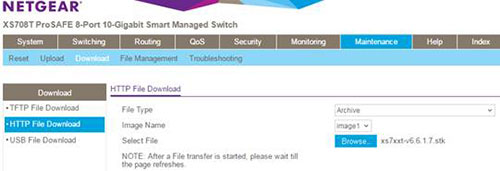
- 升级过程可能需要花费几分钟。升级过程中请勿中断设备电源。升级成功提示信息显示如下。

- 进入Maintenance > File Management > Dual Image > Dual Image Configuration菜单,Image Name选择Image 1,勾选Activate Image,点击Apply。
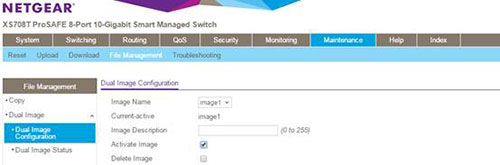
- 进入Maintenance > File Management > Dual Image > Dual Image Status菜单,请确保Image1 Ver和Next-active均为6.6.1.7,否则请回到第3步重新升级。
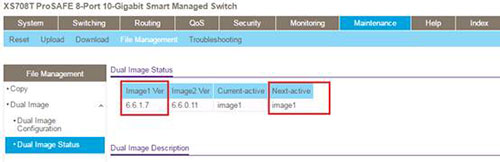
- 进入Maintenance > Reset > Device Reboot菜单,勾选页面上的复选框,点击Apply按钮重启交换机。此过程可能需要几分钟,请耐心等待。
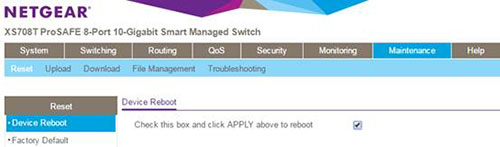
- 交换机成功启动之后,重新登陆其管理界面,进入System > Management > System Information,可查看到固件已更新。

- 建议您在设备固件升级至最新之后,将设备硬复位,以期达到最佳的使用效果。
硬复位操作:交换机通电的情况下,持续按住交换机面板上的 Factory Defaults 按钮 10s 左右松手即可。
|
| |
|
|
 |
| 技术查询 |
可以输入任何问题,一个产品型号或者一个功能进行查询
|
|
 |
保修政策与保修流程
 |
|
